Brauzerinizdəki ana səhifə, kanal axtarışı ilə dəyişdirildi, üstəlik, bəlkə də, Kanallar paneli meydana gəldi və Yandex və ya Google başlanğıc səhifəsinə üstünlük verirsinizsə, burada Conduit'i kompüterdən tamamilə çıxartmaq və istədiyiniz ana səhifəni geri qaytarmaq üçün ətraflı təlimat verilmişdir.
Kanal axtarışı - xarici mənbələrdə Browser Hijacker (brauzer oğrusu) adlandırılan istenmeyen bir proqram növü (yaxşı, bir növ axtarış motoru). Bu proqram istənilən zəruri pulsuz proqramları yüklədikdə və quraşdırdıqda quraşdırılır və quraşdırıldıqdan sonra başlanğıc səhifəsini dəyişdirir, default olaraq search.conduit.com təyin edir və panelini bəzi brauzerlərdə quraşdırır. Eyni zamanda, bütün bunları aradan qaldırmaq o qədər də asan deyil.
Conduit-in tam bir virus olmadığını nəzərə alaraq, bir çox antivirus istifadəçiyə zərər verə bilər. Bütün populyar brauzerlər həssasdır - Google Chrome, Mozilla Firefox və Internet Explorer və bu hər hansı bir OS-də ola bilər - Windows 7 və Windows 8 (istifadə etsəniz, XP-də də).

Kompüterinizdən search.conduit.com və digər Kanal komponentlərini silmək
Conduit'i tamamilə aradan qaldırmaq üçün bir neçə addım atacaqdır. Hamısını ətraflı nəzərdən keçiririk.

- Əvvəla, Kanal Axtarışı ilə əlaqəli bütün proqramları kompüterinizdən silməlisiniz. İdarəetmə panelinə gedin, kateqoriya görünüşündə "Bir proqramı silmək" və ya nişanlar şəklində görüntüləməyi quraşdırmısınızsa "Proqramlar və komponentlər" seçin.
- "Bir proqramı silmək və ya dəyişdirin" informasiya qutusunda, öz növbəsində, kompüterinizdə ola biləcək bütün Conduit komponentlərini çıxarın: Axtarışı qorumaqla təmin edin, Kanalizasiya alətlər paneli, Kanal xrom alətlər paneli (bunu etmək üçün seçin və yuxarıdakı Sil / Düzəliş düyməsini basın).
Göstərilən siyahıdan bir şey quraşdırılmış proqramların siyahısında görünmürsə, orada olanları silin.
Google Chrome, Mozilla Firefox və Internet Explorer-dən Kanal Axtarışı necə silin
Bundan sonra, search.conduit.com ana səhifəsinin işə salınması üçün brauzerinizin başlanğıc qısayolunu yoxlayın, bunun üçün qısa yola sağ vurun, "Xüsusiyyətlər" seçin və "Qısayol" sekmesindeki "Obyekt" sahəsində bir Conduit axtarışını göstərmədən brauzeri işə salmağın bir yolu var idi. Əgər belədirsə, onda onu da silmək lazımdır. (Başqa bir seçim, qısa yolları silmək və Proqram Fayllarında brauzer taparaq yenisini yaratmaqdır).
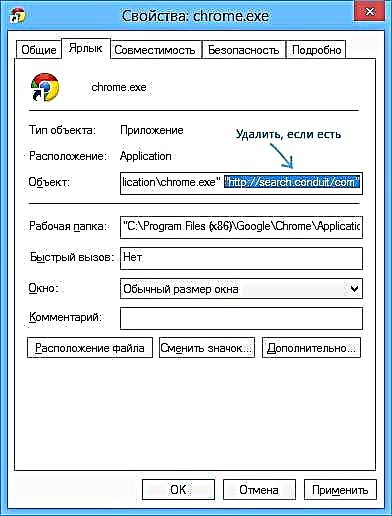
Bundan sonra, Conduit panelini brauzerdən çıxarmaq üçün aşağıdakı addımları istifadə edin:
- Google Chrome-da parametrlərə keçin, "Genişləndirmələr" maddəsini açın və Kanal Tətbiqləri uzantısını çıxarın (orada olmaya bilər). Bundan sonra, standart axtarış qurmaq üçün Google Chrome axtarış parametrlərinə müvafiq dəyişikliklər edin.

- Mozilla'dan Conduit'i çıxarmaq üçün aşağıdakıları edin (tercihen bütün əlfəcinlərinizi əvvəlcədən saxla): menyudan gedin - kömək - problemlərin həlli üçün məlumat. Bundan sonra Firefox-u yenidən başladın.

- İnternet Explorer-də parametrləri - brauzer xüsusiyyətlərini açın və "Qabaqcıl" sekmesinde "Yeniləmə" düyməsini basın. Yenidən qurarkən şəxsi parametrlərin silinməsinə də diqqət yetirin.

Kanal axtarışı və kompüterdəki qeyd sənədlərindəki qalıqların avtomatik çıxarılması
Yuxarıda göstərilən bütün addımlardan sonra hər şey lazım olduğu kimi işlədilsə və brauzerdəki başlanğıc səhifəsi sizə lazım olan şeydir (həmçinin təlimatların əvvəlki bəndləri kömək etməyibsə), istəməyən proqramı silmək üçün pulsuz proqramlardan istifadə edə bilərsiniz. (Rəsmi veb sayt - //www.surfright.nl/en)
Belə hallarda xüsusilə yaxşı kömək edən belə proqramlardan biri də HitmanPro. Yalnız 30 gün ərzində pulsuz işləyir, ancaq Kanal Axtarışından qurtulduqdan sonra kömək edə bilər. Yalnız rəsmi saytdan yükləyin və bir tarama keçir, sonra Windows-da Conduit (və ya başqa bir şey) qalan hər şeyi silmək üçün pulsuz lisenziyadan istifadə edin. (ekran görüntüsündə - Mobogenie'nin necə qaldırılacağına dair bir məqalə yazdıqdan sonra kompüterin silinmiş proqramın qalıqlarının təmizlənməsi).

Hitmanpro, bu virus olmayan belə bir istenmeyen proqramı silmək üçün hazırlanmışdır, lakin çox faydalı olmaya bilər və bu proqramların qalan hissələrini sistemdən, Windows qeydlərindən və digər yerlərdən çıxarmağa kömək edir.














